আপনি যদি তৈরি করে থাকেন "চালানপত্র" প্রাথমিক ব্যালেন্স পোস্ট করতে বা প্রচুর পরিমাণে পণ্য অর্ডার করতে, আপনি একের পর এক চালানে পণ্য যোগ করতে পারবেন না।
প্রথমে, ' আইটেম ' মডিউলে উইন্ডোর উপরের অংশে পছন্দসই চালানটি নির্বাচন করুন।
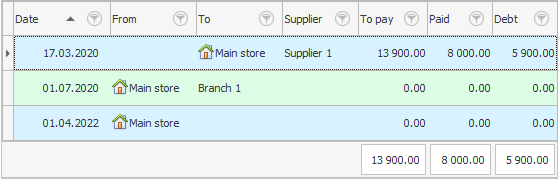
এখন, ইনভয়েসের তালিকার উপরে, কর্মে ক্লিক করুন "পণ্য তালিকা যোগ করুন" .
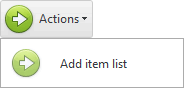
এই ক্রিয়াটিতে এমন পরামিতি রয়েছে যা আপনাকে চালানে যোগ করতে দেয় স্টক তালিকা রেফারেন্স বই থেকে একেবারে সমস্ত আইটেম নয়, তবে শুধুমাত্র একটি নির্দিষ্ট গ্রুপ বা পণ্যের উপগোষ্ঠী।
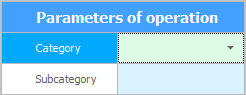
উদাহরণস্বরূপ, আসুন বিকল্পগুলি ফাঁকা রেখে বোতামটি ক্লিক করুন "চালান" .
আমরা একটি বার্তা দেখতে পাব যে অপারেশন সফল হয়েছে।
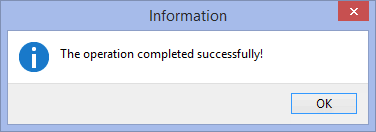
এই কর্মের বহির্গামী পরামিতি আছে। কার্যকর করার পরে, আমরা যে চালানটি নির্বাচন করেছি তাতে কতগুলি পণ্য কপি করা হয়েছিল তা দেখানো হবে।
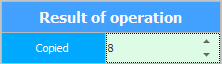
![]() আপনি এখানে কর্মের সাথে কাজ করার বিষয়ে আরও জানতে পারেন।
আপনি এখানে কর্মের সাথে কাজ করার বিষয়ে আরও জানতে পারেন।
"রচনা" পূর্বে নির্বাচিত চালান খালি ছিল। এবং এখন নামকরণ ডিরেক্টরিতে থাকা সমস্ত পণ্য সেখানে যুক্ত করা হয়েছে।
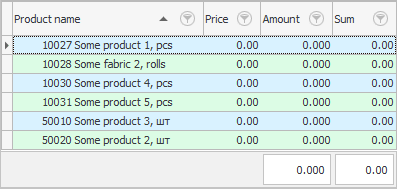
আপনি শুধু আঘাত করতে হবে "সংখ্যা" এবং "মূল্য" , যা এখনও নাল মান ধারণ করে।
কিন্তু, মোডে প্রবেশ করার আগে "সম্পাদনা" চালান লাইন, আপনি প্রথমে পছন্দসই পণ্য সঙ্গে লাইন খুঁজে বের করতে হবে. এটি একটি বারকোড দিয়ে করা সহজ।
![]() একটি বারকোডের প্রথম সংখ্যা দ্বারা একটি পণ্যের জন্য দ্রুত অনুসন্ধান কিভাবে দেখুন.
একটি বারকোডের প্রথম সংখ্যা দ্বারা একটি পণ্যের জন্য দ্রুত অনুসন্ধান কিভাবে দেখুন.
অন্যান্য সহায়ক বিষয়গুলির জন্য নীচে দেখুন:
![]()
ইউনিভার্সাল অ্যাকাউন্টিং সিস্টেম
2010 - 2024